Cómo conectarse: Parte 2 iOS
1. Registra tu cuenta.

- Inicia la aplicación en tu dispositivo móvil.
- Selecciona tu país.
- Si ya tienes una cuenta Dyson, selecciona “Iniciar sesión” e ingresa tu nombre de usuario y contraseña.
- O si eres nuevo, selecciona “Registrarse” para crear una cuenta y completa todos los campos.
¿No estás seguro si tienes una cuenta?
Ésta es la cuenta que proporcionaste para comprar el purificador en el sitio web de Dyson.
¿No puedes descargar la aplicación en tu dispositivo móvil?
- La aplicación Dyson link actualmente solo está disponible para teléfonos iOS y Android.
- Seguiremos agregando dispositivos, así que visita la tienda de aplicaciones del país donde compraste el purificador.
2. Confirma tu red Wi-Fi doméstica.
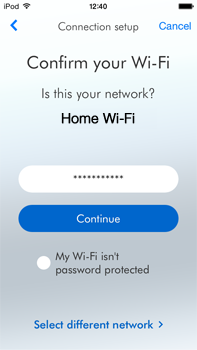
- La aplicación recomendará una red de Wi-Fi doméstica para conectar el purificador.
- Ésta será la red a la que tu dispositivo móvil ya está conectado.
- Si ésta es la red de Wi-Fi doméstica a la que deseas conectar tu purificador, ingresa la contraseña.
¿No puedes ver tu red doméstica?
- Asegúrate de configurar el purificador cerca de tu enrutador de Wi-Fi.
- Asegúrate de que el enrutador esté encendido.
- Comprueba que tu dispositivo móvil esté conectado a tu red Wi-Fi doméstica, indicada por el ícono de señal de Wi-Fi en la esquina superior izquierda de la pantalla.
- Asegúrate de que tu red doméstica no esté oculta. El SSID oculto y el Separador de Privacidad no se pueden usar para la conexión. Asegúrate de que el SSID no esté oculto.
¿Quieres conectar tu purificador a una red diferente?
- Sal de la aplicación Dyson Link, abre la configuración en el dispositivo móvil y elige Wi-Fi.
- Conéctate a tu red preferida y regresa a la aplicación Dyson Link.
- Comprueba que tu dispositivo móvil no esté conectado a una red de 5 GHz.
- El purificador solo se conectará a una red de 2.4 GHz.
- Consulta “Cómo conectarse: Parte 1” para conocer la compatibilidad de redes Wi-Fi.
3. Permite la localización de tu purificador
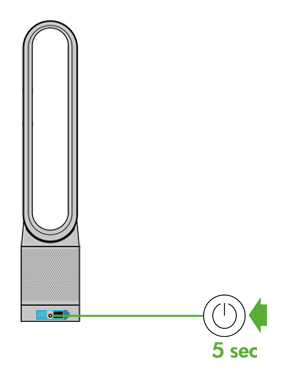
Mantén pulsado el botón ENCENDIDO/APAGADO de tu purificador durante 5 segundos hasta que la luz verde del indicador Wi-Fi parpadee: ahora el purificador podrá localizarse.
¿No puedes ver ninguna luz de Wi-Fi verde parpadeante?
- Asegúrate de presionar el botón en el equipo.
- Al presionar el botón de encendido en el control remoto, se activa una función diferente y no funciona para este paso.
4. Conecta tu dispositivo móvil a la red de Wi-Fi de tu purificador.

- Sal de la aplicación, ve a la configuración de tu dispositivo móvil y selecciona Wi-Fi.
- Conéctate a la red “SSID de producto” que se encuentra en la etiqueta adhesiva de Wi-Fi. El SSID comienza con “DYSON”.
- Si se indica, introduce la contraseña de Wi-Fi del producto. Ésta se encuentra en la etiqueta adhesiva de Wi-Fi de tus productos.
- Ahora, regresa a la aplicación Dyson Link.
¿No puedes ver el purificador en la lista de redes disponibles?
- Comprueba que la luz de Wi-Fi de tu purificador parpadee en verde; consulta el paso 3 de esta guía.
- Comprueba que la red Wi-Fi de tu dispositivo móvil esté activada y que te encuentres cerca del purificador.
- La red Wi-Fi de tu purificador comienza con “DYSON”.
5. Conecta tu purificador a tu red Wi-Fi doméstica y a Dyson.

- La luz de Wi-Fi de tu purificador parpadeará de color blanco al conectarse.
- Al conectarse, la luz blanca dejará de parpadear y permanecerá encendida; si el purificador no logra conectarse a la red local, volverá a parpadear en verde.
¿No puedes conectar tu aplicación al purificador?
- Asegúrate de estar cerca de tu purificador .
- Comprueba que la luz Wi-Fi de tu purificador parpadee en verde.
- Para volver a conectar tu teléfono a tu purificador, epite el paso 4 de esta guía.
¿No puedes conectar el purificador a tu red Wi-Fi?
- Es posible que tu red Wi-Fi no responda.
- Si ocultaste tu red Wi-Fi doméstica dentro de la configuración del enrutador, revierte esta acción.
- Comprueba si estás intentando conectar tu purificador a una red de 2.4 GHz; éste no se puede conectar a una red de 5 GHz.
- Asegúrate de haber ingresado la contraseña de red doméstica correcta.
¿No puedes conectar tu purificador a la red de Dyson?
- Es posible que la nube de Dyson no haya podido completar tu conexión; comprueba que tu red Wi-Fi doméstica esté conectada a Internet.
- Una vez que hayas comprobado todo lo anterior, intenta volver a conectarte.
6. Nombra a tu purificador y comienza.

Una vez que hayas registrado tu propiedad y designado un nombre para tu purificador, puedes comenzar.